Miért és hogyan lehet hatékonyan javítani a videopuffert [Kezdői útmutató]
Semmi sem bosszantóbb, mint a videó megszakítása, például a pufferelés az online videotartalom megtekintése közben. Például ki akarja, senki nem igaz? Ezzel jó helyen jársz. Ez a cikk egy útmutató a videolejátszás bosszantó szaggatottságának kijavításához. Megértjük a zökkenőmentes streamelési élmény fontosságát, és itt megfejtjük, hogyan kell ezt tenni videopufferek javítása. Tehát az internetkapcsolat optimalizálásától a streamelési platformok speciális beállításainak felfedezéséig mi mindent megtalálunk. Az olvasás végére egy eszközkészlettel búcsút inthet a puffereléstől, és megszakítás nélkül élvezheti az online videotartalmakat. Tegyük problémamentessé a streamelési élményt, és mondjunk búcsút a zavaró pufferelő bluesoknak!
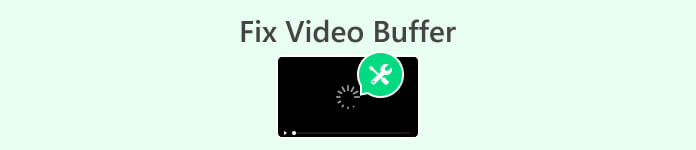
1. rész Mit jelent, ha egy videó pufferel?
A videopufferelés egy olyan folyamat, amelynek során a videolejátszó letölt egy bizonyos mennyiségű videóadatot a lejátszás megkezdése előtt. Ez azért történik, hogy a videó folyamatosan, megszakítás nélkül lejátszható legyen. A videó zökkenőmentes lejátszásához a videólejátszónak elegendő adatnak kell lennie a pufferben. Ezért ha egy videó pufferel, az azt jelenti, hogy a videó lejátszása szünetel vagy késik, ill videó nem játszik le a videó zökkenőmentes lejátszásához nem elegendő adat áll rendelkezésre. Ez a megszakítás akkor fordul elő, ha a lejátszónak nincs elegendő adata a videó megszakítás nélküli lejátszásához.
2. rész: Hogyan javítsuk ki a videopuffereket?
Különféle típusú videopufferek léteznek. Lehetnek videó pufferek a videó streameléséhez, a helyi videolejátszáshoz vagy egyes szoftverekben, például a Handbrake videopufferei.
Miért van videó puffer a videó streamelés során?
A videó pufferelése a videó streamelése közben történik, amikor átmeneti késedelem van a videótartalom valós idejű letöltésében és lejátszásában. A videopufferelésnek több oka is lehet:
Lassú internet sebesség.
Ha az internet meglehetősen lassú vagy instabil, nem tudja elég gyorsan letölteni a videoadatokat a zökkenőmentes lejátszáshoz, ami pufferelést okoz.
Hálózati torlódás.
Csúcsidőben vagy nagy forgalom esetén a korlátozott sávszélesség pufferelést eredményezhet, mivel a videó versenyez a hálózati erőforrásokért.
Videó minősége és felbontása.
A jobb minőségű videók lejátszásához több adatra van szükség. Ha az internet vagy az eszköz nem tudja kezelni az igényeket, pufferelés léphet fel.
Szerver problémák.
A streaming szolgáltatás szervereivel kapcsolatos problémák nem hatékony videóadat-szolgáltatáshoz vezethetnek, ami pufferelést okozhat.
Eszköz teljesítménye.
Az elavult vagy gyengébb teljesítményű eszközök nehézségekbe ütközhetnek a videoadatok zökkenőmentes feldolgozásában, ami pufferelést okozhat, amikor utolérik a lejátszást.
A probléma megoldásához az alábbi általános megoldásokat kínálja:
◆ Biztosítson stabil, nagy sebességű internetkapcsolatot. Frissítse csomagját, vagy váltson szolgáltatót, ha szükséges.
◆ Csökkentse a videó felbontását, hogy csökkentse az adatmennyiséget, és megkönnyítse a pufferelést. A legtöbb platform lehetővé teszi a minőségi beállításokat.
◆ Zárjon le más alkalmazásokat, hogy sávszélességet szabadítson fel a zökkenőmentes videó streaming érdekében.
◆ Tartsa naprakészen streamelő alkalmazását vagy böngészőjét a hibajavítások és a teljesítménynövekedés érdekében.
Ezeknek a tényezőknek a kezelése javítja a streamelés minőségét, és csökkenti a videopufferelés okozta megszakításokat. Ez zökkenőmentesebb megtekintési élményt garantál, amely lehetővé teszi, hogy gond nélkül élvezhesse kedvenc tartalmait.
Miért érdemes videopuffereket használni a helyi videólejátszásban?
Elégtelen eszközerőforrás.
Ha az eszköznek nincs feldolgozási teljesítménye vagy memória, akkor nehézségekbe ütközhet a videók zökkenőmentes lejátszása, ami puffereléshez vezethet, ahogy utoléri a lejátszást.
Videó formátum kompatibilitás.
Bizonyos formátumok nagyobb feldolgozási teljesítményt igényelnek, ami pufferelést okoz a korlátozott erőforrásokkal rendelkező eszközökön. A videoformátum és a lejátszó közötti inkompatibilitás lejátszási problémákat okozhat.
Sérült videofájlok.
A sérült vagy sérült videofájlok pufferelést válthatnak ki, mivel a lejátszó kihívásokkal néz szembe a tartalom dekódolása során lejátszás közben.
Háttérfolyamatok.
Az egyidejű alkalmazások vagy folyamatok igénybe vehetik az eszköz erőforrásait, ami befolyásolja a videolejátszó teljesítményét, és pufferelést okozhat az erőforrások lefoglalása során.
Elavult videolejátszó szoftver.
Az elavult vagy nem támogatott videolejátszók használata puffereléshez vezethet. Előfordulhat, hogy az újabb kodekek vagy lejátszási technológiák nem támogatottak, ami kompatibilitási problémákat okozhat lejátszás közben.
A probléma megoldásához az alábbi általános megoldásokat kínálja:
◆ Zárja le a szükségtelen alkalmazásokat, hogy rendszererőforrásokat szabadítson fel a simább videólejátszás érdekében.
◆ Győződjön meg róla, hogy videolejátszója naprakész a hibajavítások és a teljesítménynövelések tekintetében, amelyek enyhíthetik a pufferelést.
◆ Ellenőrizze, hogy a videoformátum működik-e mind a lejátszón, mind az eszközön. Szükség esetén konvertálja a fájlt, vagy váltson lejátszót.
◆ Ellenőrizze a fájl sértetlenségét, és győződjön meg arról, hogy a videofájl nem sérült. Próbáljon ki egy másik fájlt annak megállapítására, hogy a pufferelési probléma fájlspecifikus-e.
◆ Ha a pufferelés továbbra is fennáll, fontolja meg a jobb feldolgozási teljesítménnyel és memóriával rendelkező eszközre való frissítést a jobb helyi videólejátszás érdekében.
Ezen lehetséges okok kezelésével és a javasolt megoldások végrehajtásával minimalizálhatja a pufferelést a helyi videolejátszás során, és simább megtekintési élményt biztosíthat.
Miért szaggatott a kézifékes videó?
A kézifékes videolejátszás különböző okok miatt akadozhat:
Elégtelen hardver.
Ha eszköze nem rendelkezik feldolgozási teljesítménnyel vagy RAM-mal, zárjon be más alkalmazásokat, vagy fontolja meg a hardverfrissítést.
Helytelen kimeneti beállítások.
Győződjön meg a megfelelő beállításokról, például a kompatibilis videokodekről és a képkockasebességről a tervezett lejátszóeszközhöz.
Magas bitráta vagy felbontás.
Optimalizálja a teljesítményt a bitráta vagy a felbontás csökkentésével az erőforrás-igényes videók konvertálása során.
Elavult kézifékes verzió.
Frissítsen a kézifék legújabb verziójára az optimalizálás és a hibajavítás érdekében.
Sérült forrásfájl.
Próbáljon meg egy másik, sértetlen forrásfájlt használni a gördülékenyebb lejátszás érdekében.
Szoftver/illesztőprogram ütközések.
Az ütközések elkerülése érdekében tartsa naprakészen operációs rendszerét, videó-illesztőprogramjait és szoftvereit.
Nincs elég lemezterület.
Biztosítson elegendő szabad helyet a merevlemezen, hogy a Handbrake feldolgozza és tárolja a fájlokat a konvertálás során.
A kézifékes videolejátszás szaggatott vagy pufferelés esetén a megoldás a videólejátszáshoz használt eszköz specifikációinak ellenőrzése. Ezzel meg tudjuk állapítani, hogy az eszköz megfelel-e a videók zökkenőmentes lejátszásához szükséges követelményeknek.
1. lépés. Először az ablak kezdőképernyőjén kattintson a gombra Rajt gomb.

2. lépés. Ezután írja be Rendszer a keresősávban, és válassza ki a lehetőséget Rendszer információ választási lehetőség.
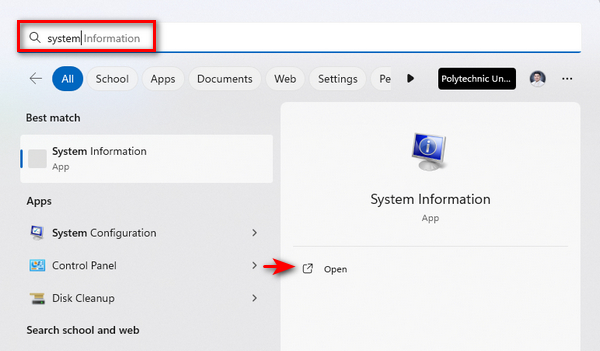
A Rendszerinformációk ablakban különféle részleteket találhat számítógépéről, beleértve a processzort, a RAM-ot és a grafikus kártyát.
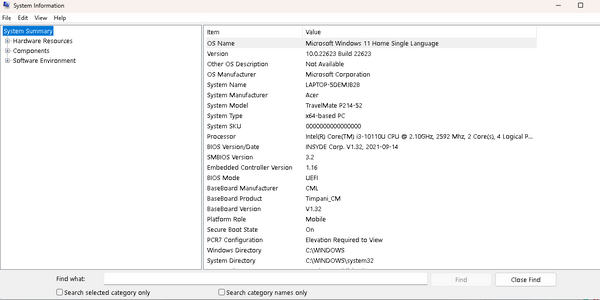
Most pedig elemezzük azokat a specifikációkat, amelyek befolyásolhatják a videólejátszást:
Processzor: Ellenőrizze, hogy processzora megfelel-e a videofájlok követelményeinek. Előfordulhat, hogy egy elavult vagy alulteljesített processzor küzd a jó minőségű videókkal.
RAM: Biztosítson elegendő RAM-ot a többfeladatos munkavégzéshez és a videolejátszáshoz. Fontolja meg a frissítést, ha kevés a RAM, vagy zárja be a szükségtelen alkalmazásokat a jobb teljesítmény érdekében.
Grafikus kártya: Válasszon dedikált grafikus kártyát, különösen HD vagy 4K videókhoz. Előfordulhat, hogy az integrált grafika nem nyújt megfelelő teljesítményt a zökkenőmentes lejátszáshoz.
Tárolás: Tartson elegendő szabad tárhelyet a pufferelési és lejátszási problémák elkerülése érdekében. Törölje a szükségtelen fájlokat, vagy szabadítson fel helyet a jobb teljesítmény érdekében.
Szoftver és illesztőprogramok: A kompatibilitási problémák elkerülése érdekében tartsa frissítve a video-illesztőprogramokat és a szoftvereket. Ellenőrizze a specifikációkat a kézifék ajánlásai alapján lehetséges lejátszási problémák miatt.
Ha eszköze megfelel a minimális követelményeknek, de a problémák továbbra is fennállnak, optimalizálja a kézifék lejátszási beállításait, vagy fontolja meg egy másik, az eszköz specifikációinak jobban megfelelő lejátszó vagy egy videójavító eszköz használatát.
A videopuffer-problémák másik módja
FVC videójavítás egy hatékony eszköz, amelyet a sérülés, összeomlás vagy vírus miatt lejátszhatatlan videók kijavítására terveztek. A fejlett mesterséges intelligencia használata magas sikerarányt biztosít a különféle eszközökről származó videók hatékony javításában. Noha elsődlegesen a video-helyreállításon van a hangsúly, ez az eszköz hatékony megoldást jelenthet a videopufferek és a videó szaggatott problémáira is.
Ennek használatához kövesse az alábbi lépéseket:
1. lépés. Először is ingyenesen letöltheti a szoftvert. Miután letöltötte, telepítse a számítógépére.
Ingyenes letöltésWindows 7 vagy újabb verzióhozBiztonságos letöltés
Ingyenes letöltésMacOS 10.7 vagy újabb verzió eseténBiztonságos letöltés
2. lépés. Fuss FVC videójavítás. A képernyő bal oldalán látni fogja a Red Plus gombot, a jobb oldalon pedig a Blue Plus gomb. Most kattintson a piros plusz gombra a videó hozzáadásához, és adja hozzá a mintavideót a kék plusz gombra kattintva a gyors és hatékony javítás érdekében.
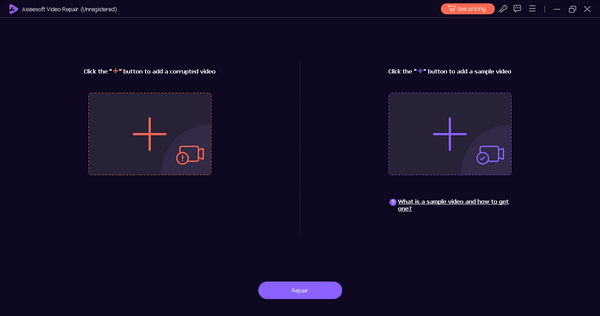
3. lépés Ezt követően kattintson a gombra Javítás gomb. A szoftver feldolgozza a videofájl javítását.
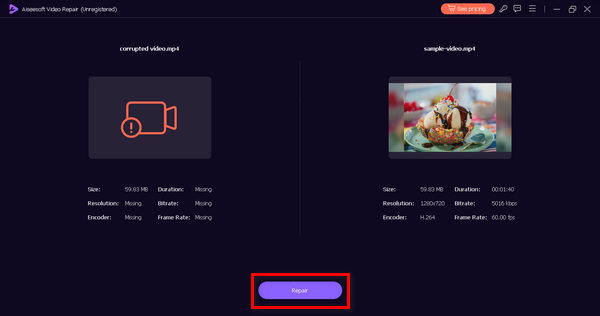
4. lépés Végül kattintson a gombra Előnézet gombot a javítás sikerességének ellenőrzéséhez. Ezután a fájlt elmentheti.
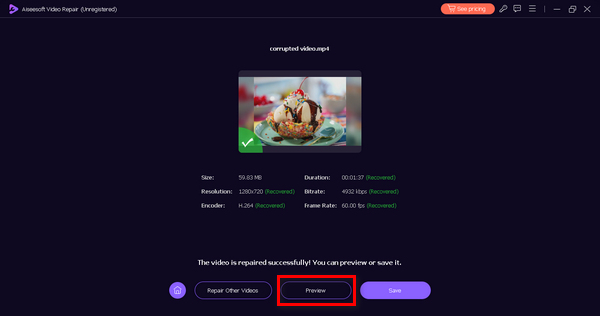
Az FVC Video Repair nagyszerű alternatíva a videopufferek és a megszakadt videoproblémák javítására, ha a probléma a fenti megoldások követése ellenére is fennáll.
3. rész. GYIK a Video Bufferrel kapcsolatban
Hogyan tehetem jobbá a videopufferemet?
Javítsa a videopufferelést az internetkapcsolat ellenőrzésével, a szükségtelen alkalmazások bezárásával, vezetékes kapcsolat használatával, a streamelés minőségének csökkentésével, a böngészőalkalmazás frissítésével, a gyorsítótár törlésével és a csúcsidőn kívüli streameléssel.
Miért késik a YouTube pufferelése?
A YouTube pufferelése késhet a lassú internet, a szerverproblémák, az eszköz teljesítménye, az elavult böngészők/alkalmazások, a hálózati torlódások vagy a háttérfolyamatok miatt.
Mi a probléma a videó pufferelésével?
A videó pufferelési problémái akadozáshoz, lefagyáshoz, minőségromláshoz és frusztráló késésekhez vezetnek, és a nézők kapcsolatának megszakadásához vezethetnek.
A puffer mérete befolyásolja a lejátszás minőségét?
Igen, a nagyobb puffer javítja a lejátszás minőségét azáltal, hogy több videóadatot tölt előre, és csökkenti a megszakításokat. A megfelelő egyensúly megtalálása azonban szükséges a hosszabb kezdeti pufferelési idő elkerülése érdekében. Állítsa be a puffer méretét a streamelési beállításokban.
Következtetés
A videopufferek előfordulásának számos oka lehet, és videó pufferek javítása típusától függően változik. Ha azonban továbbra is fennáll annak ellenére, hogy követi a megfelelő megoldásokat, megpróbálhatja más módon kijavítani őket az a videó javító eszköz.



 Video Converter Ultimate
Video Converter Ultimate Screen Recorder
Screen Recorder



